
制作图片需要各种各样的方法,今天小编就为大家介绍ps制作成图片的撕裂形状方法,来看看吧!

方法/步骤
文件---打开,将图片放进去,复制一个图层,如图所示,将图片拖进红圈的标志,即可复制
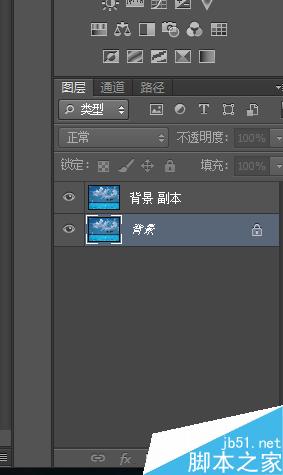
按alt+delete键,将原背景变成前景色。
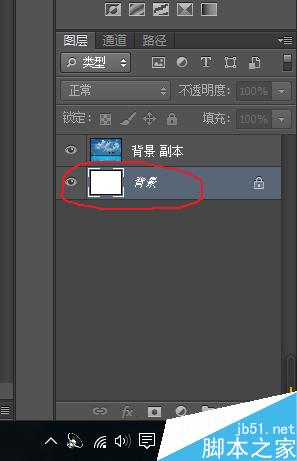
鼠标选在背景副本上,图像---画布大小,加一个高宽为三厘米的画布。如图
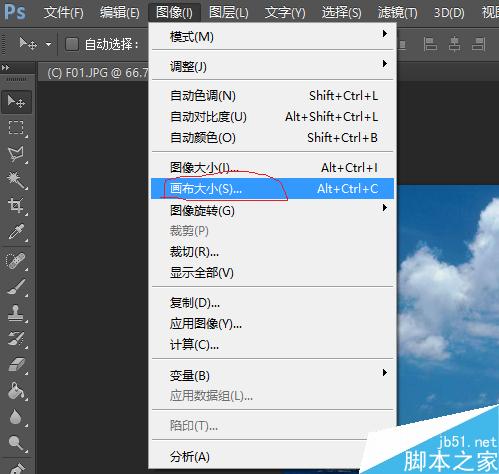
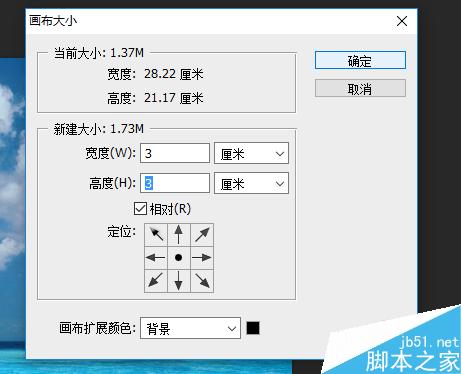
左侧工具栏,选择多边形套索工具
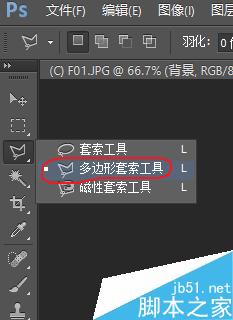
将图片一半用套索工具圈上

如图,点击左下角工具,再点击滤镜---像素化---晶格化 ,调整撕裂大小
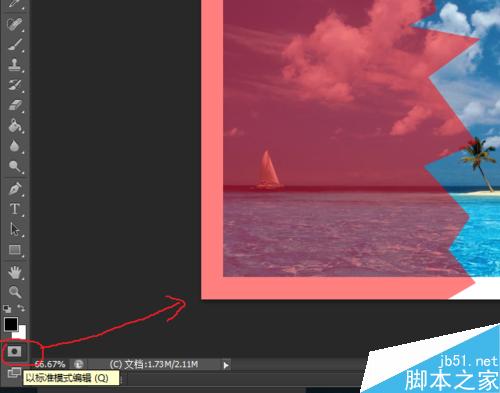
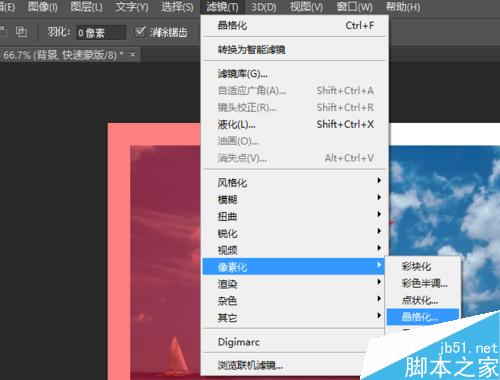
之后,再点击一下左下角工具。先shift+f7反选,然后按ctrl+t选中左侧图片,将一半脱离原来位置。最后添加图层样式,内阴影即可。
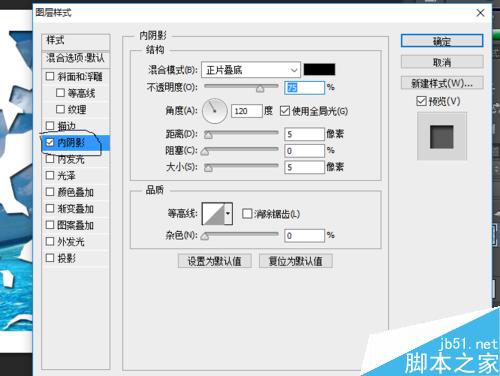
以上就是ps制作成图片的撕裂形状方法介绍,操作并不是很难,大家学会了吗?希望能对大家有所帮助!
 Comment dessiner des lignes pointillées dans PS
Comment dessiner des lignes pointillées dans PS
 ps supprimer la zone sélectionnée
ps supprimer la zone sélectionnée
 ps quitter la touche de raccourci plein écran
ps quitter la touche de raccourci plein écran
 Touches de raccourci du pot de peinture PS
Touches de raccourci du pot de peinture PS
 Comment redimensionner des images dans PS
Comment redimensionner des images dans PS
 Comment changer la couleur du pinceau PS
Comment changer la couleur du pinceau PS
 Comment rendre l'arrière-plan transparent dans PS
Comment rendre l'arrière-plan transparent dans PS
 ps ajuster les touches de raccourci du bord
ps ajuster les touches de raccourci du bord